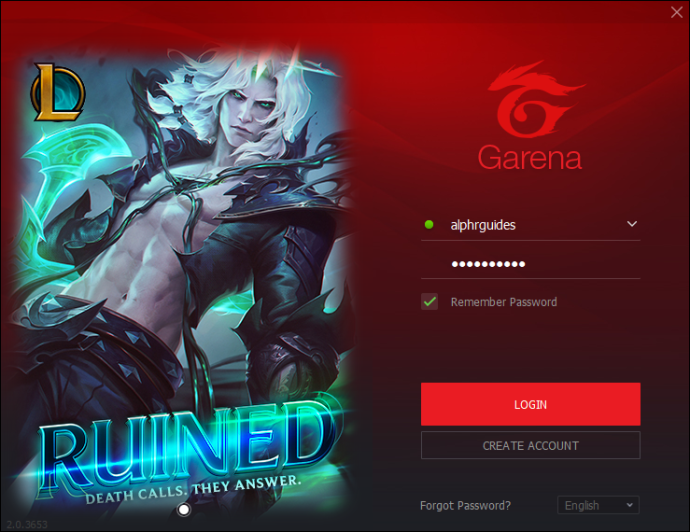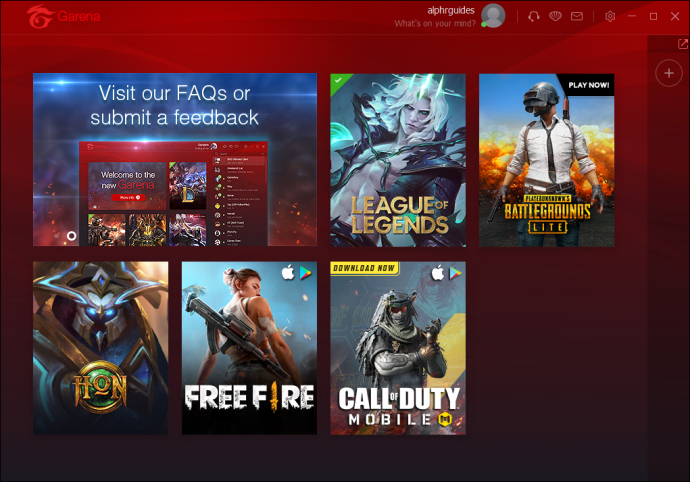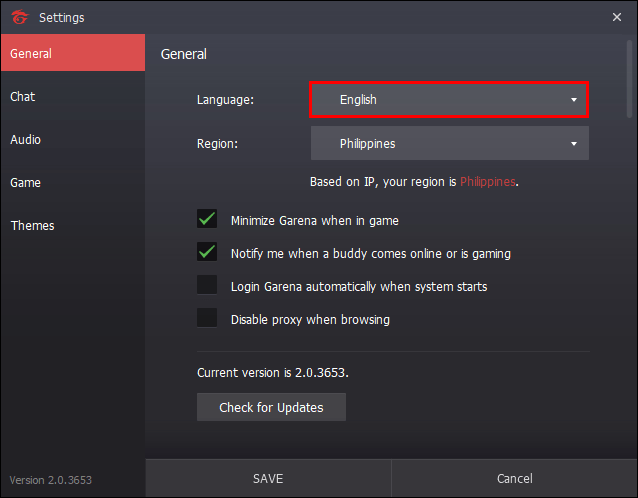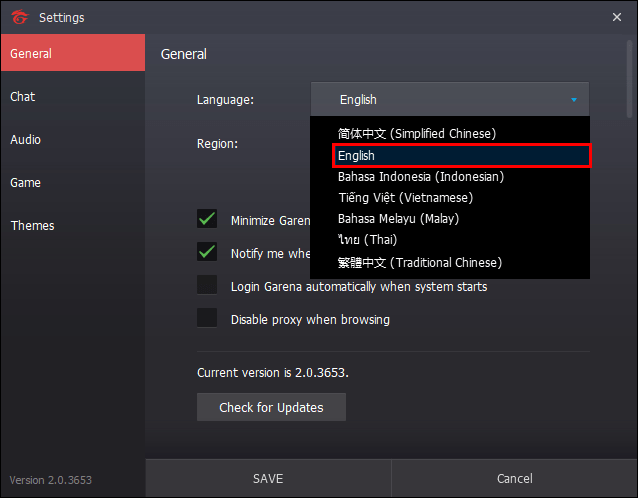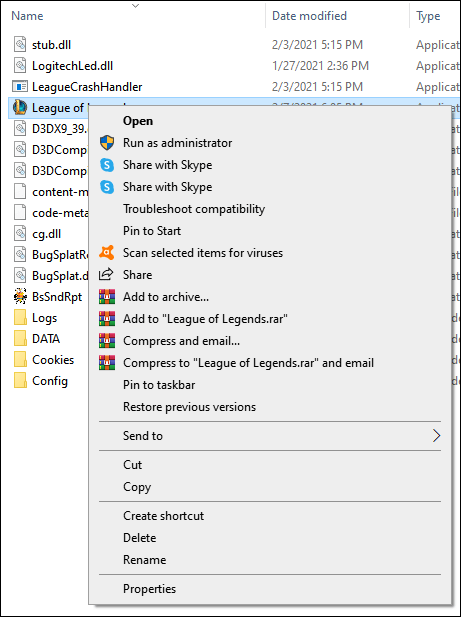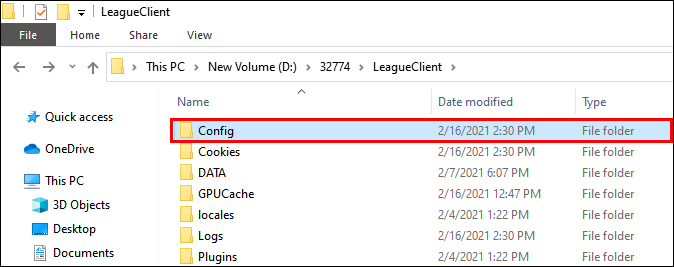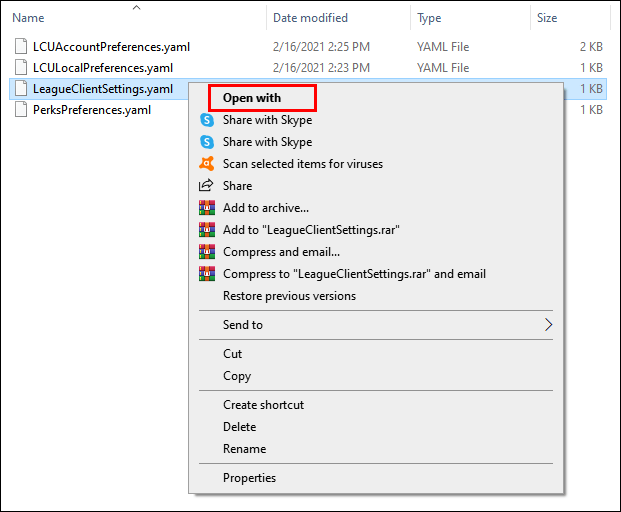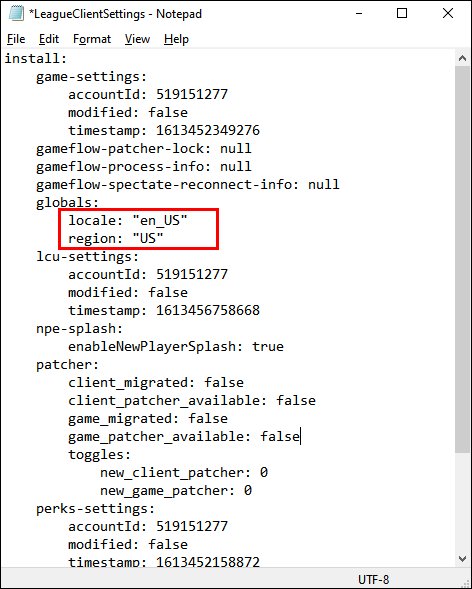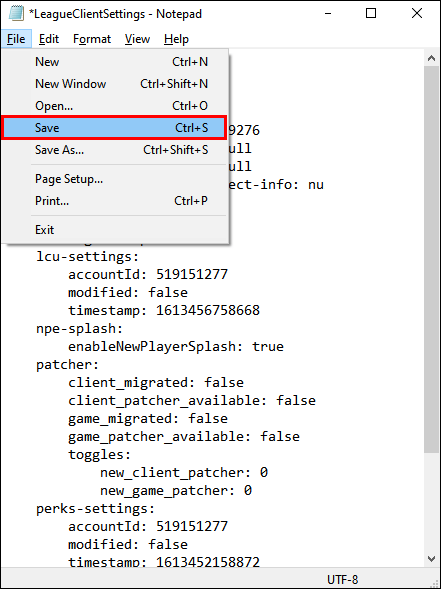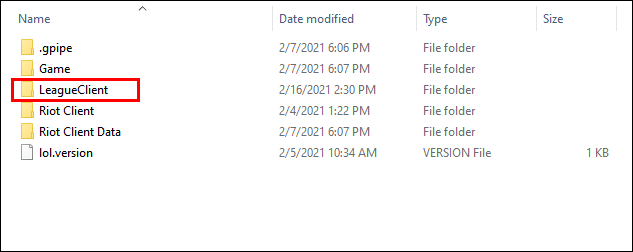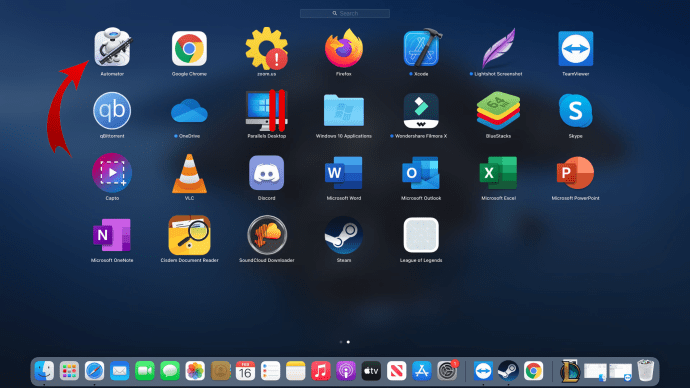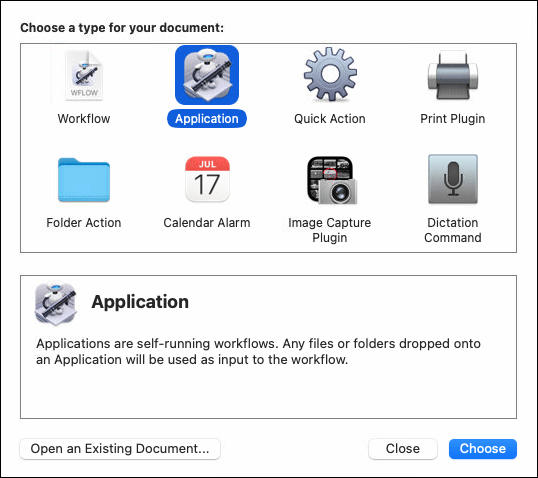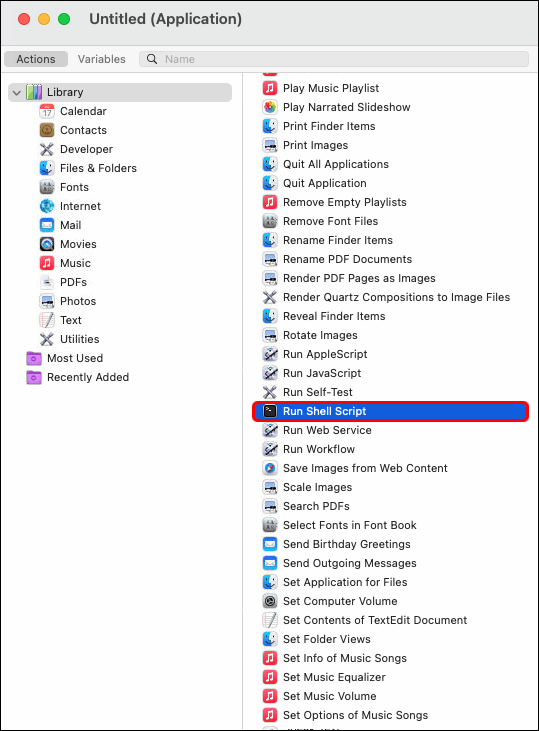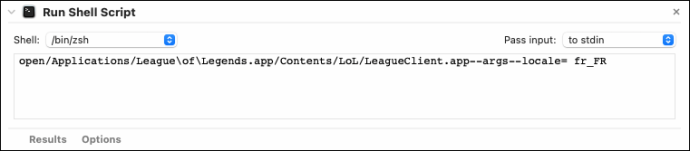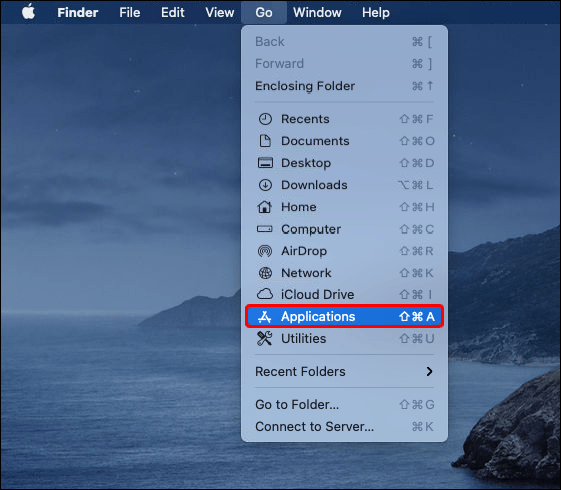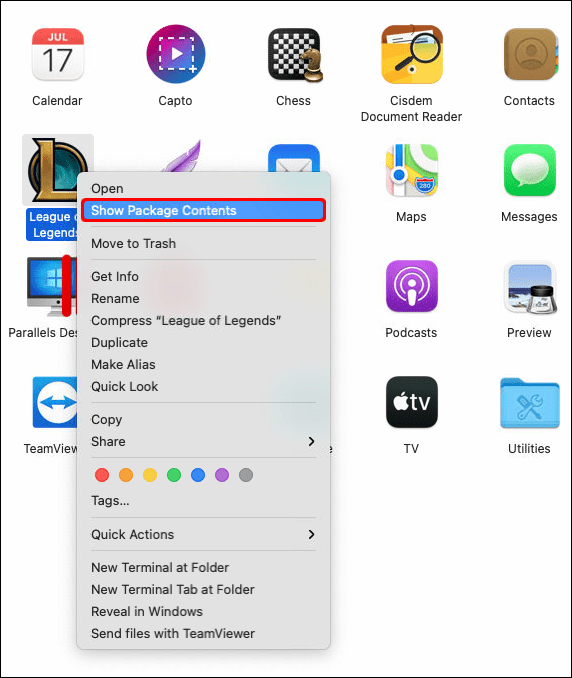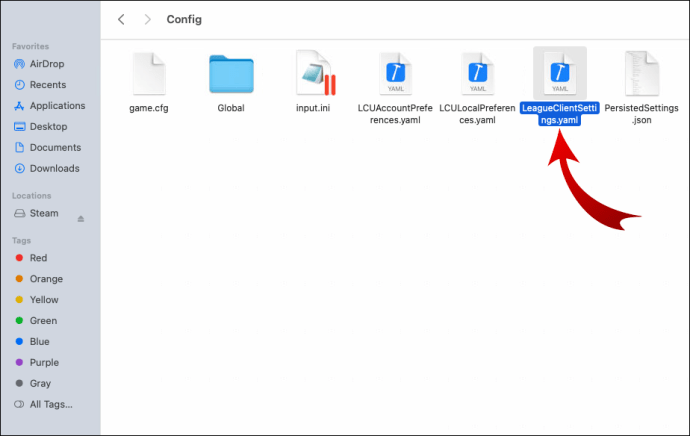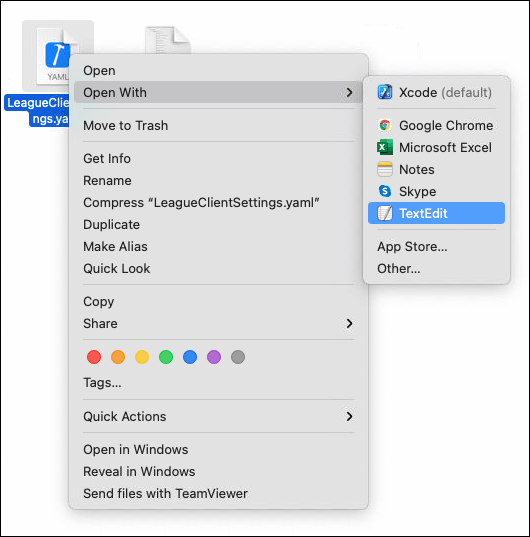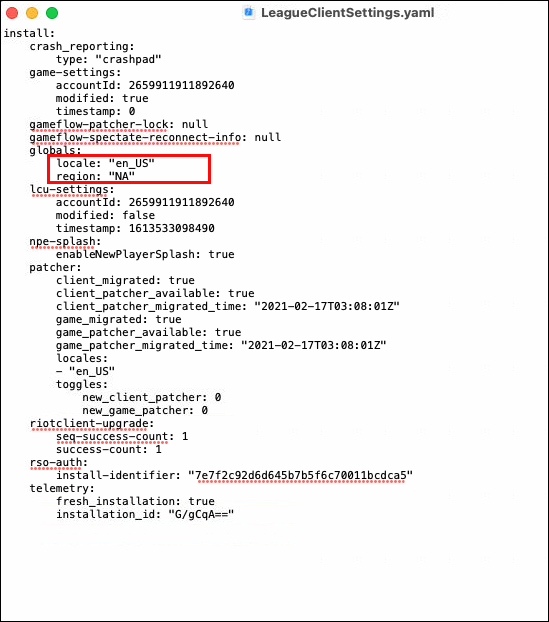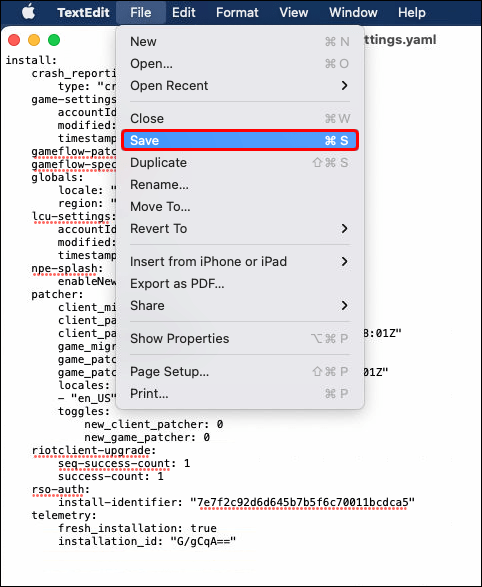Jogar em um idioma estrangeiro pode ser frustrante e até mesmo resultar em mal-entendidos que podem afetar o resultado do jogo. League of Legends está disponível em várias regiões, mas suas opções de idioma geralmente são limitadas aos idiomas mais populares da região. O novo cliente não permite que você altere o idioma do seu jogo para coreano, por exemplo, a menos que você esteja no servidor coreano.

No entanto, existe uma maneira de contornar as limitações do cliente e jogar seu jogo favorito em uma seleção de idiomas. Neste artigo, explicaremos como fazer essas mudanças como uma nova maneira de aproveitar o jogo.
Como alterar o idioma em League of Legends em um novo cliente
2020 foi um ano de mudanças para League of Legends, e um dos passos mais importantes para a modernização foi a introdução generalizada e melhorias do antigo cliente League. O novo cliente oferece mais personalização e melhor capacidade de resposta.
No entanto, os designers bloquearam as opções de alteração de idioma para apenas alguns idiomas selecionados, dependendo do servidor em que sua conta está.
Se você deseja alterar o idioma do seu jogo para uma das alternativas disponíveis regionalmente, eis o que você precisa fazer:
- Abra o cliente da Liga sem fazer login. Se você estiver conectado por padrão, precisará sair do jogo antes de reiniciar o cliente.
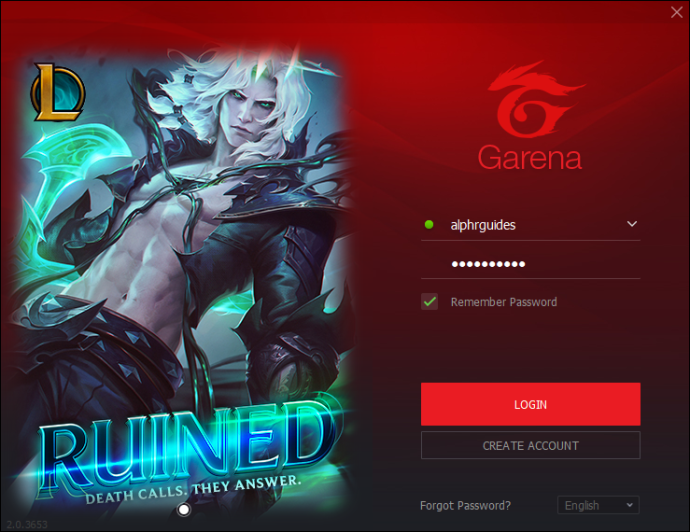
- Pressione o botão “Configurações” no canto inferior direito (parece uma engrenagem).
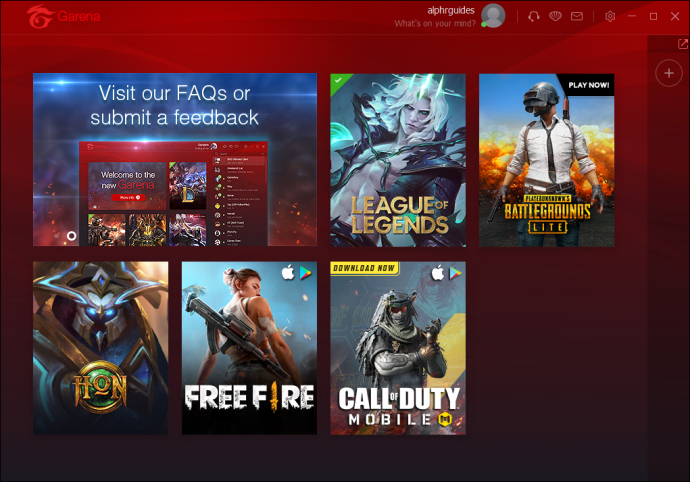
- Clique no menu “seleção de idioma”.
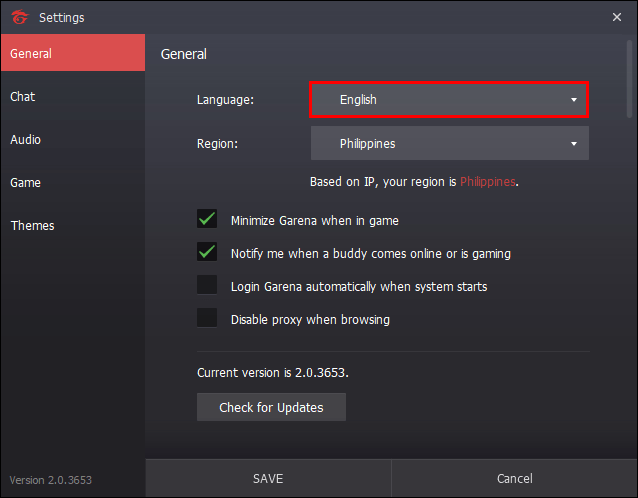
- Selecione o idioma na lista suspensa.
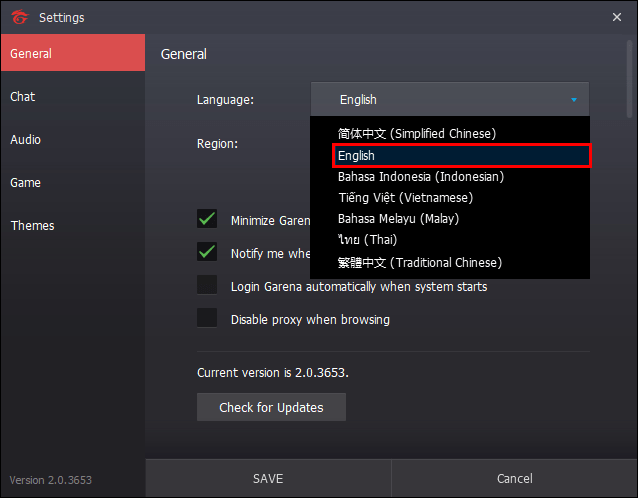
A lista mudará dependendo do seu servidor. Por exemplo, os usuários de NA têm acesso apenas ao inglês (embora os canadenses usem o francês como idioma secundário), enquanto os jogadores de EUW têm acesso a quatro idiomas regionais diferentes além do inglês.
A única maneira de acessar novos idiomas de maneira confiável sem mexer nos arquivos do jogo é mudar para uma região de servidor diferente. Isso pode ser feito por meio da página da loja do cliente, mas vai custar muito dinheiro para fazer isso. Algumas regiões (como Coreia ou China) não podem ser transferidas de ou para nada. Aqui está o que você precisa fazer:
- Abra o cliente.
- Abra a loja clicando no ícone da pilha de moedas na parte superior.
- Selecione “Acessórios”.
- Encontre “Transferência de servidor”.
- Selecione a região desejada.
Observe que a mudança de região não está disponível o tempo todo devido a redefinições sazonais e requisitos técnicos.
Como alterar o idioma em League of Legends no PC
Legalmente falando, alterar o idioma do jogo para um que não seja suportado na região é contra os termos de uso da RIOT e pode ser visto como uma manipulação dos arquivos do jogo a seu favor. No entanto, é improvável que você tenha problemas para alterar o idioma do jogo, pois é uma pequena alteração que não oferece um benefício de jogabilidade.
Se quiser escolher um idioma não compatível com o servidor de jogos, você precisará fazer algumas alterações no PC. O método mais fácil de alterar o idioma é alterar a forma como o cliente funciona:
- Abra o diretório de instalação do League of Legends. Por padrão, o instalador irá direcioná-lo para C: / Riot Games / League of Legends. Se você instalou o jogo em outra unidade, vá para essa unidade.
- Clique com o botão direito no aplicativo “LeagueClient” (termina em .exe).
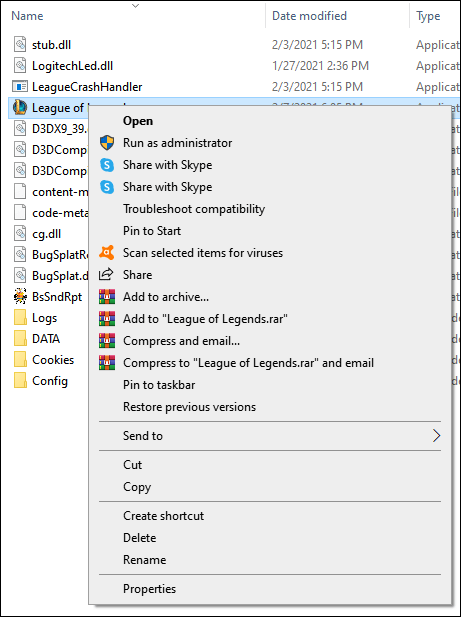
- Selecione “Enviar para” e selecione “Área de trabalho (criar atalho).

- Na área de trabalho, clique com o botão direito no atalho recém-criado.
- Selecione “Propriedades”.

- No campo “Destino”, anexe o seguinte texto: –Locale = XXXXX

XXXXX é o código de idioma de cinco caracteres. Aqui está uma lista de códigos e os idiomas aos quais eles correspondem:
- ja_JP: Japonês
- ko_KR: coreano
- zh_CN: chinês
- zh_TW: taiwanês
- es_ES: espanhol (Espanha)
- es_MX: espanhol (América Latina)
- en_US: Inglês (alternativas en_GB, en_AU)
- fr_FR: francês
- de_DE: alemão
- it_IT: italiano
- pl_PL: polonês
- ro_RO: romeno
- el_GR: grego
- pt_BR: português
- hu_HU: húngaro
- ru_RU: russo
- tr_TR: turco
- Vá para a guia “Geral”.
- Marque a caixa “Somente leitura”.
- Pressione “Aceitar” para confirmar as alterações.
- Abra o novo atalho para aproveitar as mudanças.
- Você pode alterar o idioma de volta para o padrão da sua região usando as configurações do cliente diretamente.
Se isso não funcionar, você precisará acessar os arquivos do jogo e alterá-los diretamente com um editor de texto (o Bloco de notas serve):
- Abra o diretório de instalação do League of Legends. Por padrão, o instalador irá direcioná-lo para C: / Riot Games / League of Legends. Se você instalou o jogo em outra unidade, vá para essa unidade.
- Abra a pasta Config.
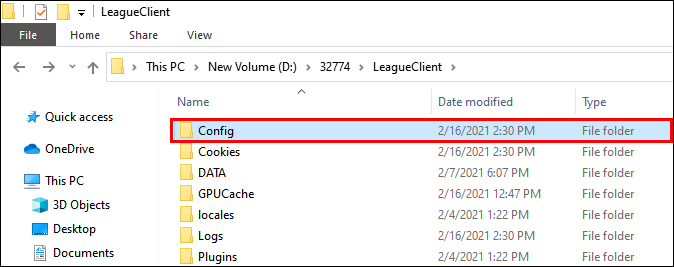
- Clique com o botão direito no arquivo denominado “LeagueClientSettings.yaml” e selecione “Editar no Bloco de notas”. Se você não vir a opção inicialmente, use a opção “Abrir com” e selecione Bloco de notas ou um editor de texto simples semelhante.
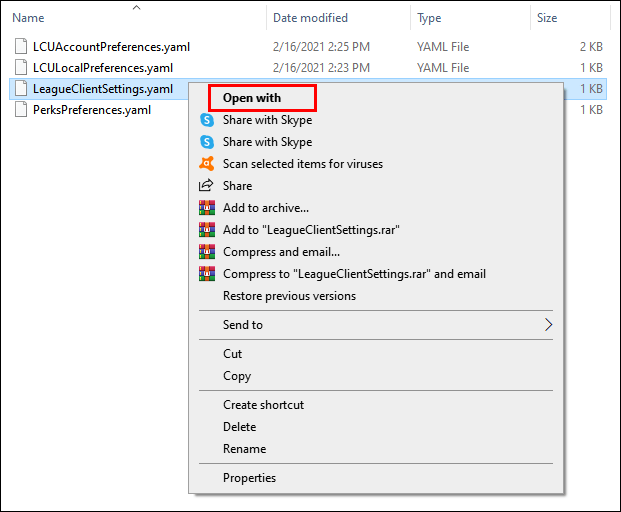
- Localize a linha que começa com “locale:” Ao lado disso, você verá um código para o idioma do jogo. Inglês é codificado como en_US.
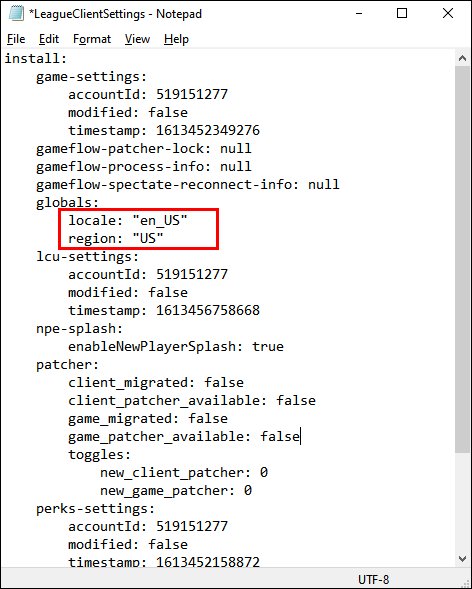
- Mude o código para um diferente.
- Salve as alterações.
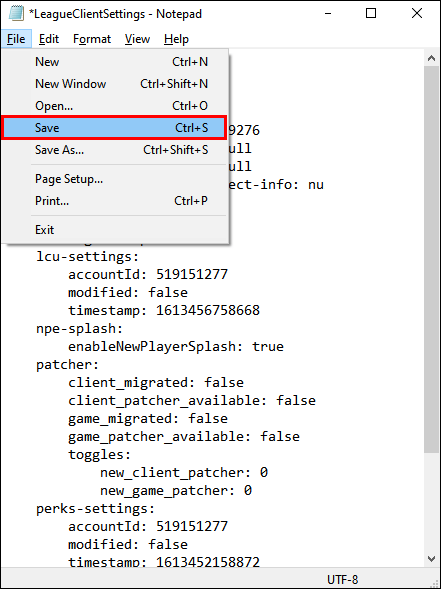
- Volte para a pasta “root LoL”.
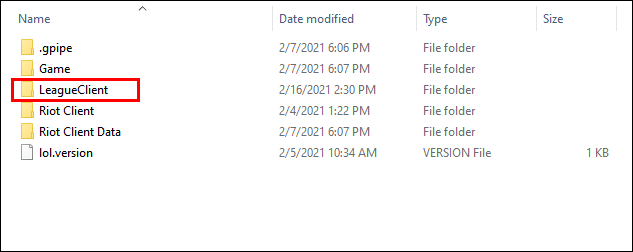
- Clique com o botão direito do mouse no aplicativo executável League of Legends, selecione “Enviar para” e “Desktop (criar atalho)”.

- Na área de trabalho, clique com o botão direito no atalho recém-criado.
- Selecione “Propriedades”.

- No campo “Destino”, altere o código do idioma no final para o código do idioma desejado. Se você não vir o código do idioma, anexe o seguinte texto sem aspas “–locale = XXXXX”, onde XXXXX é o código do idioma.

- Pressione “Aceitar” para confirmar as alterações.
- Agora você pode entrar no cliente de jogo a partir do novo atalho da área de trabalho e vê-lo exibido no novo idioma.
Como alterar o idioma em League of Legends no Mac
Se estiver usando um Mac, você deve primeiro tentar abrir um cliente diretamente em um idioma diferente:
- Vá para o seu LaunchPad.
- Abra “Automator.”
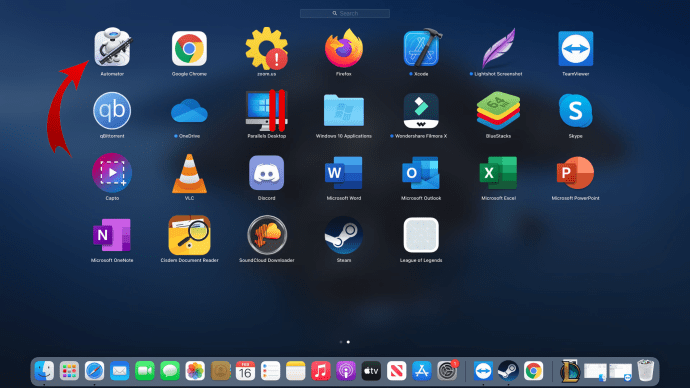
- Selecione “Aplicativo”.
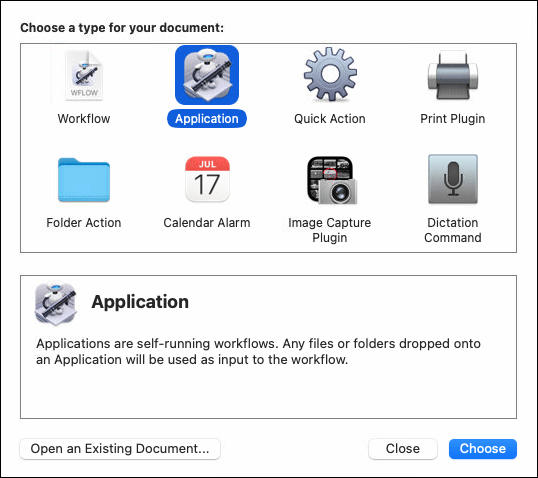
- Procure por “Shell” e abra o primeiro resultado (“Executar Shell Script”).
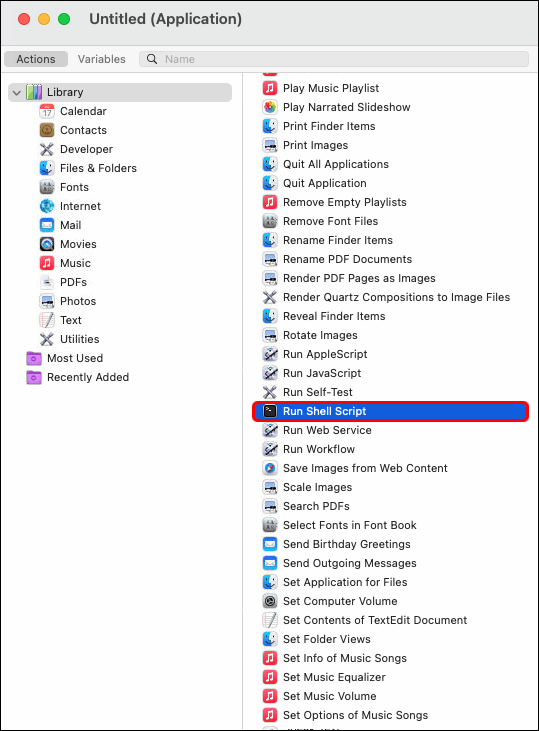
- Copie a seguinte linha no campo de texto:
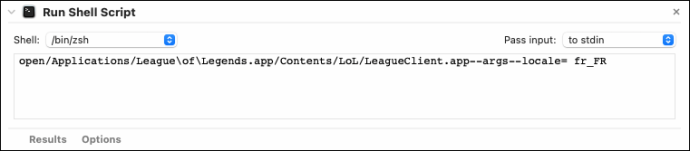
abrir / Applications / League \ of \ Legends.app/Contents/LoL/LeagueClient.app –args –locale = XXXXX
Substitua XXXXX pelo código de idioma de cinco caracteres do idioma que deseja usar. Aqui está a lista de idiomas e seus códigos novamente:
- ja_JP: Japonês
- ko_KR: coreano
- zh_CN: chinês
- zh_TW: taiwanês
- es_ES: espanhol (Espanha)
- es_MX: espanhol (América Latina)
- en_US: Inglês (alternativas en_GB, en_AU)
- fr_FR: francês
- de_DE: alemão
- it_IT: italiano
- pl_PL: polonês
- ro_RO: romeno
- el_GR: grego
- pt_BR: português
- hu_HU: húngaro
- ru_RU: russo
- tr_TR: turco
- Clique em “Executar” e, em seguida, clique em “OK” no prompt.
Se você quiser salvar na área de trabalho, use o atalho “Command + S” antes de executar o script para salvá-lo como um arquivo separado na área de trabalho para uso posterior.
Se isso não funcionar e você precisar alterar os arquivos do jogo, as etapas são um pouco diferentes em comparação com o PC:
- Acesse “Aplicativos” no menu “Ir”.
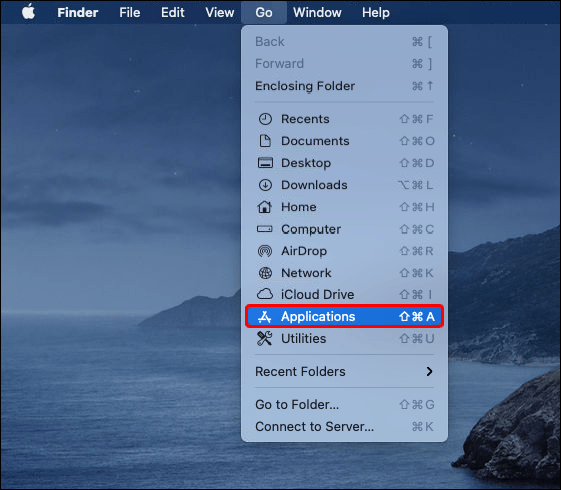
- Clique com o botão direito em League of Legends e selecione “Mostrar conteúdo do pacote”.
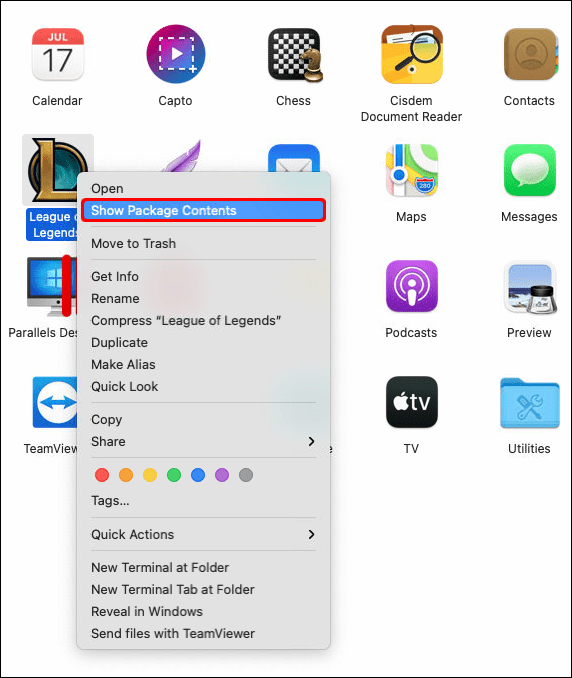
- Encontre o arquivo “system.yaml”.
- Clique com o botão direito do mouse no arquivo, selecione “Abrir com” e use um editor de texto de sua escolha (os Macs geralmente vêm com editores de texto padrão como o TextEdit).
- Localize as linhas com “localidade padrão” e “localidades disponíveis” nelas.
- Nessas linhas, você encontrará um código de idioma correspondente ao idioma atual exibido no jogo.
- Altere os códigos nas linhas para os códigos desejados (por exemplo, “en_US” se desejar alterar o idioma para inglês).
- Salve as alterações.
- Ainda na pasta LoL, vá para a pasta Config e localize o arquivo “LeagueClientSettings.yaml”.
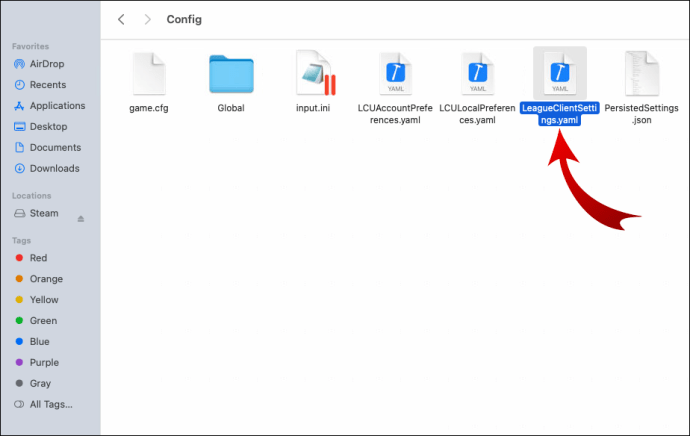
- Abra-o no editor de texto seguindo os mesmos passos acima.
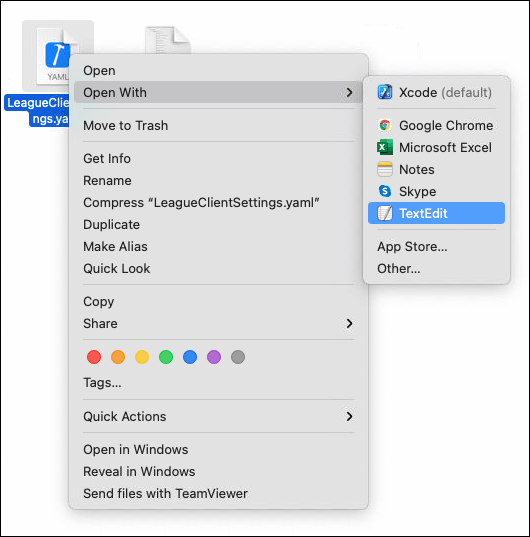
- Localize as linhas com “locale” nelas.
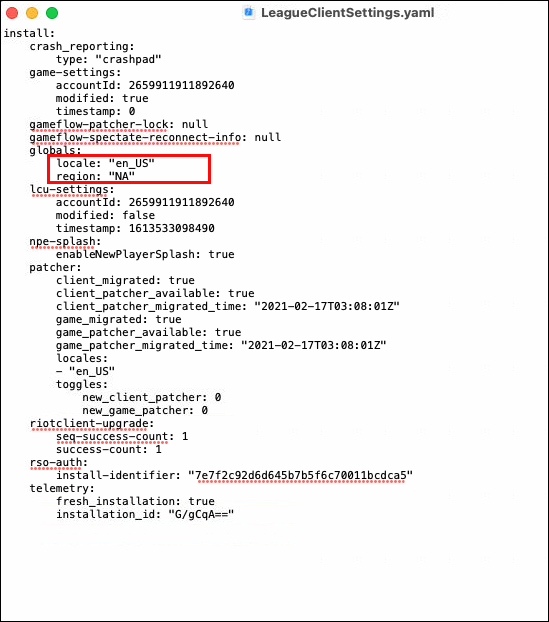
- Faça as mesmas alterações nos códigos de idioma dessas linhas.
- Salve as alterações no arquivo.
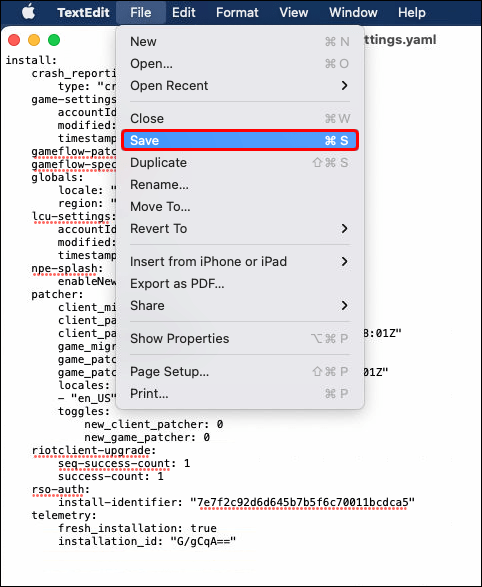
- Abra o cliente e veja que o idioma mudou.
Como mudar o idioma de League of Legends para japonês
Se você quiser alterar o idioma do jogo para japonês, a maneira mais confiável é transferir sua conta para o servidor japonês. No entanto, para a maioria de nós, isso causará um aumento considerável no ping e reduzirá a capacidade de resposta do jogo a um rastreamento. Se você não estiver perto do Japão e ainda quiser mudar o idioma, precisará dar uma olhada em nossos tutoriais “Como mudar o idioma”. Use o código do idioma japonês “ja_JP” ao fazer alterações nos arquivos do sistema.
Como mudar o idioma de League of Legends para chinês
O servidor chinês está fechado para transferências, o que significa que você não pode mudar para a região se tiver criado uma conta em outro lugar. Se quiser usar chinês no jogo e no cliente, você precisará fazer uma nova conta em um servidor chinês ou seguir nossas instruções para alterar a forma como o cliente opera em “Como mudar o idioma no PC” ou “Como para mudar o idioma no Mac ”. Use o código do idioma “zh_CN” ao fazer alterações nos arquivos e escolher o código do idioma.
Como mudar o idioma de League of Legends para coreano
O servidor coreano é outro servidor com região bloqueada que não permite transferências. Você precisará fazer uma nova conta (e apenas se estiver realmente na Coreia) ou poderá mexer nos arquivos do jogo e nos clientes, conforme mostrado em nossos tutoriais, para obter todos os benefícios. Use o código de idioma “ko_KR” ao fazer alterações.
FAQ adicional
Por que não posso mudar meu idioma no League of Legends?
Se você estiver jogando no servidor NA, estará limitado a usar o inglês por padrão ao usar as configurações do cliente. A única maneira de obter mais idiomas para o seu cliente é alterar os arquivos subjacentes do jogo para carregar em um idioma diferente.
Como você altera o idioma de volta para o inglês no LoL?
Depois de fazer as alterações no idioma do cliente, siga exatamente o processo que você fez antes e use o código “en_US”. Como alternativa, você pode usar os códigos “en_GB” ou “en_AU” para variações britânicas e australianas, embora eles não mudem muito.
Como eu mudo meu idioma de cliente LoL?
As etapas descritas acima mudarão o idioma do cliente e do jogo, incluindo texto e áudio.
Como eu mudo minha região no League of Legends?
Veja como transferir sua conta para uma região diferente:
• Abra o cliente e faça login.
• Abra a loja clicando no ícone da pilha de moedas na parte superior.
• Selecione “Acessórios”.
• Encontre “Transferência de servidor”.
• Selecione a região desejada.
As transferências de conta podem estar indisponíveis para certas regiões (China, Coreia, Sudeste Asiático) ou durante redefinições sazonais.
Em que linguagem de programação está o League of Legends?
O jogo é codificado em C ++, mas o cliente usa HTML5 como base e mais C ++ para integrá-lo ao jogo, e o serviço de chat e mensagens usa Erlang. RIOT também usa C #, Python, Ruby, Java e Go para alguns aspectos técnicos da infraestrutura cliente-servidor. Você pode acessar o blog de tecnologia da RIOT para obter mais informações.
Mudanças de idioma para a vitória
Se você estiver usando um idioma desconhecido, é provável que esteja mais distraído e não consiga encontrar a informação que procura. Felizmente, alterar o idioma em LoL pode ser bastante simples, embora os desenvolvedores não tenham feito um caminho direto para fazer isso.
Em que idioma você joga LoL? Deixe-nos saber na seção de comentários abaixo.